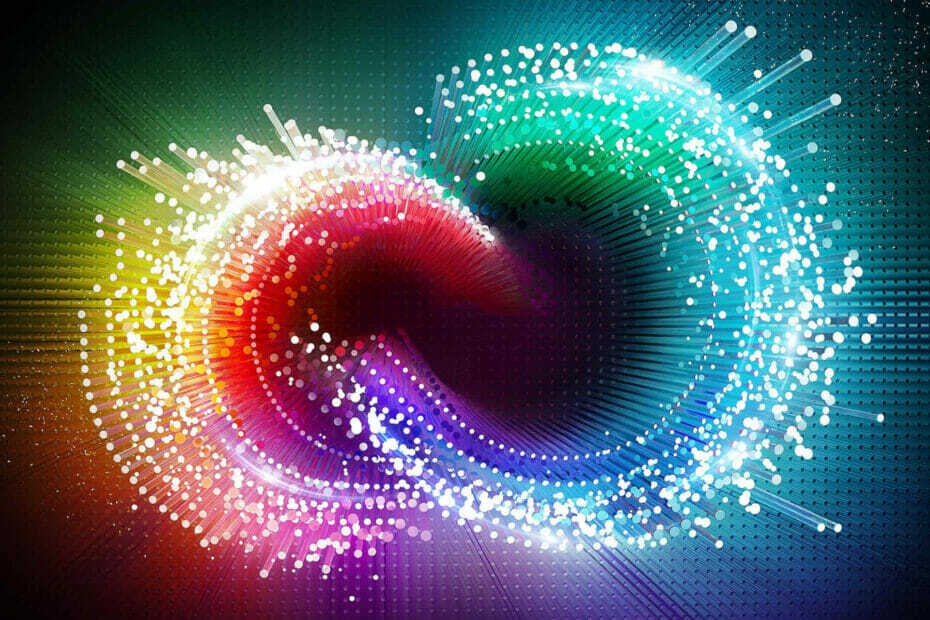- Pokud stránka aplikace Creative Cloud není při jejím otevření k dispozici, problém může souviset se samotnou aplikací.
- Podívejte se blíže na grafická nastavení vaší karty a ihned vyřešte tento problém s prázdnou pracovní plochou Adobe Creative Cloud.
- Pokud se při otevření služby Creative Cloud zobrazí prázdné okno, musíte zkontrolovat, zda je váš Windows kompatibilní s CC.
- Ujistěte se, že máte nejnovější verzi aplikace, abyste se zbavili chyby nedostupnosti stránky ve službě Creative Cloud.

Creative Cloud je vše, co potřebujete k oživení své fantazie. Používejte všechny aplikace Adobe a kombinujte je, abyste dosáhli úžasných výsledků. Pomocí služby Creative Cloud můžete vytvářet, upravovat a vykreslovat v různých formátech:
- Fotky
- Videa
- Písně
- 3D modely a infografiky
- Mnoho dalších uměleckých děl
Získejte všechny aplikace za speciální cenu!
Adobe Creative Cloud je skvělá platforma pro grafický design, úpravy videa, vývoj webových aplikací a další, spolu se sadou pro mobilní aplikace.
I úžasný nástroj však může mít závady. Někteří uživatelé zveřejnili informace o prázdné položce Kreativní mrak desktopové aplikace na fóru Adobe.
Zdá se, že problém spočívá v tom, že když otevřete Creative Cloud, zobrazí se prázdné okno CC, což znamená, že stránka aplikace Creative Cloud není k dispozici.
Když k tomu dojde, nemůžete použít aplikaci CC. Toto je několik rozlišení pro opravu aplikací Adobe Creative Cloud, které se otevírají s prázdnými okny.
Jak opravím prázdné desktopové aplikace Creative Cloud?
1. Je platforma kompatibilní?

Nejprve si všimněte, že většina platforem Windows není s Creative Cloud kompatibilní.
Uživatelé mohou CC využívat pouze na 64bitové platformě Windows 10 nebo macOS v10.12 a vyšší. Uživatelé, kteří nemají kompatibilní platformy, budou tedy muset upgradovat na 64bitové verze Windows 10.
Pokud vás zajímá, jak můžete zdarma upgradovat na Windows 10, podívejte se na tohoto úžasného průvodce.
2. Aktualizujte aplikaci Creative Cloud
Pokud aplikace Creative Cloud není nejnovější verzí, může problém vyřešit její aktualizace.
S každou aktualizací přidává Adobe nové funkce, bezpečnostní záplaty a zvyšuje kompatibilitu. Jako u každého kousku software, pro nejlepší zážitek používejte aktuální verzi.
⇒Stáhněte si nejnovější verzi služby Adobe Creative Cloud
3. Vymažte složku OOBE
- zmáčkni Klávesa Windows + Ehorká klávesa, který otevře Průzkumník souborů.
- Klikněte na kartu Zobrazit.
- Vybrat Skryté předměty zaškrtávací políčko.

- Zadejte tuto cestu do pruhu cesty složky Průzkumník souborů:
C: UsersAmelieAppDataLocalAdobeOOBE - Změna složku uživatele v této cestě ke skutečnému názvu vaší uživatelské složky.
- Vyberte veškerý obsah složky OOBE stisknutím tlačítka Ctrl klávesa + A.
- zmáčkni Vymazat tlačítko pro vymazání vybraných souborů.
Pokud máte problémy se selháním aplikace Průzkumník souborů, postupujte podle jednoduchých kroků z této příručky a ihned je vyřešte.
4. Přeinstalujte aplikaci Creative Cloud
- Stažení odinstalační program Creative Cloud strana.
- V Průzkumníku souborů otevřete soubor Creative Cloud Uninstaller ZIP.
- Klikněte na ikonu Extrahovat vše knoflík.

- zmáčkni Výpis knoflík.
- Poté z extrahované složky otevřete Creative Cloud Uninstaller.
- Klikněte na ikonu Odinstalovat tlačítko v okně, které se otevře.
5. Vyberte Creative Saving Graphics pro Creative Cloud
- Klikněte pravým tlačítkem na plochu a vyberte Nastavení AMD Radeon.
- Pokud jej nemůžete najít, zadejte do vyhledávacího panelu systému Windows nastavení AMD Radeon.

- Klikněte na ikonu Karta Systém v okně Nastavení Radeon.
- Poté vyberte záložku Přepínatelná grafika zobrazenou přímo níže.

- Enter Kreativní mrak do vyhledávacího pole.
- Klikněte na aplikaci profilu Creative Cloud a vyberte Šetření energie možnost.
Poznámka: Někteří uživatelé s hybridním procesorem Intel / AMD grafika systémy uvedly, že problém vyřešily přechodem služby Creative Cloud na grafiku Intel (úspora energie).
Výše uvedená rozlišení pravděpodobně opraví aplikaci Creative Cloud pro většinu uživatelů. Uživatelé, kteří opravili stejný problém s jinými rozlišeními, je však mohou sdílet níže.
Často kladené otázky
Existuje několik důvodů, proč Adobe CC nefunguje. Postupujte podle našich průvodce řešením problému nedostupnosti stránky Creative Cloud.
Adobe nastavuje jazyk aplikací Creative Cloud v závislosti na výchozím nastavení jazyka počítače. Pokud to chcete změnit, postupujte podle našich průvodce s podrobnými řešeními, jak změnit jazyk.
Abychom vám pomohli vyřešit tento nepříjemný problém, vytvořili jsme a průvodce nejrychlejšími řešeními, která řeší chybu stahování Adobe CC.